はじめに
”Googleデジタルマーケティング&Eコマース プロフェッショナル認定証" の受講が完了しました(2022/3/3)。私がこのコースから得られた素晴らしい体験を、テーマごとに分割して、わかりやすくご紹介しています。興味を持たれた方は、是非下記を受講してみてください。
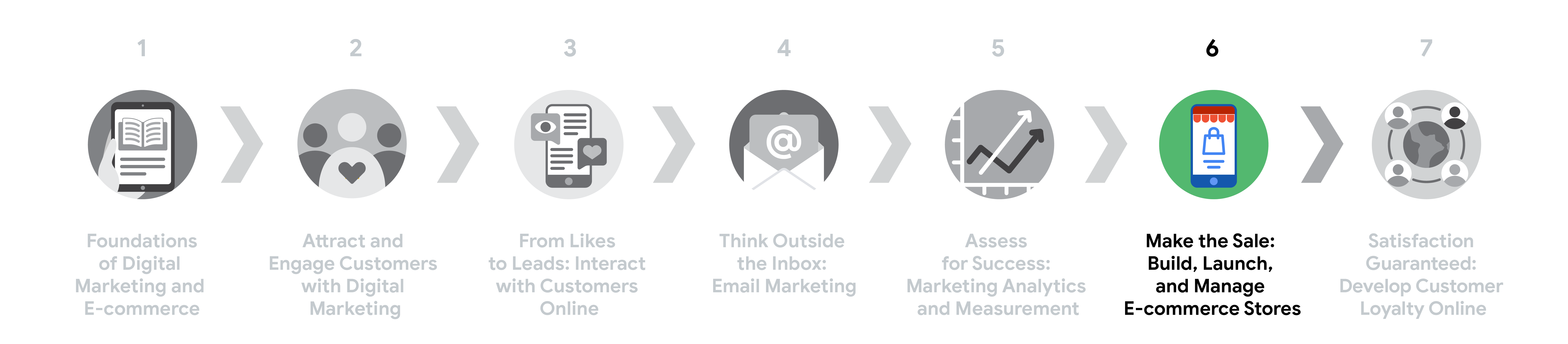
Google Adsポリシーの概要
Google 広告のポリシーは、法律に従うだけでなく、ユーザーが安全かつ快適に利用できるように設計されています。これらのポリシーは、ユーザーにとって有害となり得るコンテンツを禁止することを目的としています。Google 広告は、自動評価と人間による評価を組み合わせて、広告がこれらのポリシーに準拠していることを確認します。
これらのポリシーは、次の4つの一般的なカテゴリに分類されます。
-
禁止されているコンテンツ
- Google ネットワークで宣伝することが禁止されているコンテンツ
- 例)模倣品、危険な製品またはサービス、不適切または不快なコンテンツを含む広告
-
禁止されている行為
- Google での広告掲載を希望する場合に禁止されている行為
- 例)悪意のあるソフトウェアを含む広告、適切な開示やセキュリティ対策なしにデータを収集する広告、製品やサービスを偽って宣伝する広告。
-
制限されたコンテンツ
- 広告を掲載することができるが、制限があるコンテンツ
- 例)性的、政治的、アルコール、ギャンブルに関連するコンテンツを含む広告、または子供向けの広告
-
編集・技術的要件
- 広告、Webサイト、アプリの品質基準
- 例)特定の技術的要件、フォーマット要件、編集要件を満たしていない広告
広告を作成する前に、Google広告のポリシーを確認し、広告がポリシーに準拠していることを確認してください。
Error and warning checks
Google Ads Editorは、広告の非承認の原因となり得る特定の問題を自動的に検出します。広告を編集すると、赤いエラーアイコンや黄色い警告アイコンが表示され、潜在的な問題があることを示します。
- 例えば、広告に正しく使用されていない大文字と小文字が含まれている場合(COFFEE、COFfEE、C.O.F.F.E.など)、Google Ads Editor では該当する行の横に赤いエラーアイコンが表示されます。
広告ステータスのアイコン
赤丸の中に感嘆符がついたアイコンは、エラーを示します。Google Ads Editorは、例外を申請するか必要な変更を行わない限り、影響を受けた項目を確認したり投稿したりすることはできません。

黄色の三角形の中に感嘆符がついたアイコンは、警告を意味します。警告が表示されたからといって、掲載ができなくなるわけではありませんが、掲載されたアイテムが正確かどうか、Google 広告のポリシーに合っているかどうかを確認する必要があります。

変更内容を確認すると、緑色の丸いアイコンが表示され、Google広告のポリシーチェックを通過したことを示します。

広告審査プロセス
広告やエクステンションを作成または編集すると、自動的に審査が開始されます。広告のコンテンツ(見出し、説明文、キーワード、配信先、画像、ビデオなど)が審査されます。ほとんどの広告は、1営業日以内に審査されます。ただし、より複雑な審査が必要な広告の場合、審査に時間がかかることがあります。
- 広告が審査に合格すると、ステータスが「適格」になり、広告の掲載が開始されます。
- 広告がポリシーに違反していることが審査で示された場合、ステータスは「不承認」に変わり、どこにも表示されなくなります。
- 広告が "eligible(制限付き)"とマークされた場合、特定の地域、特定の年齢層、特定のデバイスで表示されなくなります。
非承認広告を修正する
広告のいずれかが非承認または対象(制限)になっている場合、修正されるまで広告を掲載できない場合があります。Google広告では、ステータス欄に記載され、そこでどのようなポリシー違反が広告に影響しているのかも確認することができます。
ポリシー違反の広告がある場合は、ポリシーを確認し、それに準拠するように広告を編集してください。広告を修正すると、Google が広告を審査し、準拠していると判断された場合は、広告の掲載を許可します。
非承認の広告を修正する方法については、このビデオで詳しく説明しています。
ポリシーを確認した結果、広告がコンプライアンスに適合していると判断された場合は、異議申し立てを行うこともできます。